ツイットキャスティング(TwitCasting、通称:ツイキャス)とは、誰でも撮影した映像を無料でライブ配信を行えるサービスで、東京のモイ株式会社によって運営されています。ウェブカメラを搭載したPC、iPhone、Android端末などから手軽にライブ配信できるため、 特別な撮影機器が要らないです。さらに、芸能人や企業などによる配信も行われます。
で、ツイキャスで配信されているライブ放送を録画保存して、後でゆっくり視聴したいと思ったら、どうしたら良いでしょうか。本文では、閲覧者や配信者の立場からツイキャスで配信されているライブ動画を録画する方法をご紹介いたします。

ツイキャス放送を録画
ツイキャスでライブ配信するには、パソコンでツイットキャスティングの公式サイトにある「配信する」のリンクから行うか、スマホに「ツイキャス・ライブ」というアプリをインストールするだけでできますので、誰でも手軽にライブ配信ができます。その御蔭で、ミュージック、ママ、アニメ、ガールズなどの異なるチャンネルを楽しめます。下記では、PC、iPhone、Androidからツイキャスで配信されているライブ放送を録画する方法を詳しくご紹介いたしましょう。
パソコンの場合、ツイキャスのライブ放送を録画できる2つのツイキャス録画方法をご紹介いたします。
AnyMP4 スクリーンレコーダーはパソコンで表示されている映像、ゲームプレイ画面、ウェブカメラ映像などすべてのコンテンツをキャプチャーして、MP4、WMV、MOVなどの動画形式として保存できます。それに、動画を録画する時、システム音、マイクからの音のいずれかまたは両方を録音できます。さらに、見られなくなるライブ放送を開始時間と終了時間の設定で予約録画するのは魅力です。では、ツイキャスで配信されているライブ放送を録画する方法をご案内いたします。
上記のツイキャス録画ソフトを無料ダウンロード、インストールして起動させます。そして、インタフェースにある「動画レコーダー」を選択します。

ツイキャス録画を無料ダウンロードして起動
録画するツイキャスのライブ放送を開き、録画範囲、システム音、マイク音などを設定して、「REC」ボタンをクリックして、3秒のカウントボタンの後、ツイキャスで配信されているライブ放送を録画開始します。

ツイキャスで配信されているライブを録画
録画途中、右上の書くアイコンをクリックして、テキストや矢印、線などの挿入したりすることができます。

ツイキャスを録画中に編集
録画が終わったら、左側の停止ボタンをクリックして、ツイキャスの録画を終わらせます。そして、録画されたツイキャスライブ配信をプレビューして確認できます。雑音などが入っていないと、「ビデオを保存」ボタンをクリックして、保存パスの設定をして、録画されたツイキャスライブ配信を保存できます。

録画したツイキャスライブを確認保存
仕事やプライベートの用事でツイキャスのライブ放送を見られなくなる場合、その予約録画機能に任せてください。
インタフェースの下部にある「タスクスケジュール(オフ)」をオンにして、タスクの名前をつけて保存します。

タスクスケジュールをオンにする
そして、開始時間、停止時間などを設定して保存すれば、時間通りにツイキャスで配信されているライブ放送を録画してくれます。勿論、ツイキャスの予約録画を順調に進ませるために、コンピュータをスリープモードやロックモードにしないでください。

ツイキャスのライブを予約録画
このツイキャス録画ソフトは操作方法がシンプルでしょう。特に、「音声レコーダー」機能も内蔵していますので、パソコンで流れるストリーミング音声、マイク音の録音にも役たちます。必要なら、スカイプ音声通話録音、NHKラジオ録音などの文章をご参考ください。
ツイキャス(TwitCasting)で配信されているライブ放送の録画に特化したものだと言われるツイキャス録画君を使えば、録画したいツイキャスライブ放送のURLを入力し、「開始」を押すだけでツイキャスのライブ配信を録画してくれます。

ツイキャス録画君でツイキャスのライブを録画
でも、上記のAnyMP4 スクリーンレコーダーと比べて、出力形式や品質などのカスタマイズに非対応し、予約録画機能も搭載されないので、欠点があります。
iPhoneの場合、ツイキャスで配信されているライブ放送を録画するには、iPhone(iOS 11あるいはそれ以降)の内蔵する画面収録機能及びiOS向けのAirShouなどの録画アプリを利用できます。ここでは、iPhoneの画面収録機能でツイキャスのライブ配信をレコードする方法をご案内いたします。
iPhoneのホーム画面から「設定」→「コントロールセンター」→「コントロールをカスタマイズ」の順に選択し、「画面収録」の横にある「+」をタップして、画面収録機能をコントロールセンターに追加します。
ツイキャスで配信されているライブの放送画面を開いたまま、iPhoneの画面をスワイプしてコントロールセンターを開き、画面収録の二重丸ボタンを押し、「マイク」をタップします。そして、「収録を開始」をタップし、3 秒のカウントダウンの後で、ツイキャスで配信されているライブ放送を録画できます。すると、iPhone画面の上端に赤いステータスバーが表示されます。
録画が終わったら、コントロールセンターを開き、画面収録のアイコンを押すか、画面上端の赤いステータスバーをタップし、「停止」をタップすることでツイキャスの録画を終わらせます。
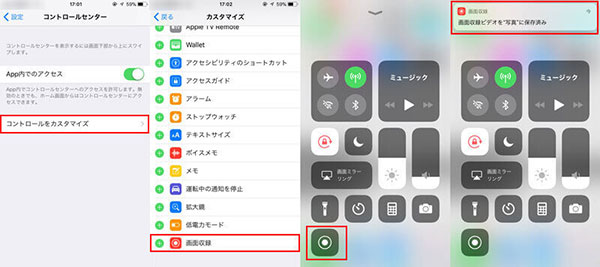
iPhoneでツイキャスのライブを録画
録画されたツイキャスのライブ放送が「写真」アプリに保存されますので、「写真」>「アルバム」>「ビデオ」の順に探してください。
Androidスマホやタブレットでツイキャスのライブ配信を録画するには、Androidスマホに一般内蔵するスクリーンレコーダーアプリやAndroid向けの録画アプリで実現できます。ここでは、Android向け、ツイキャスの録画に特化した「キャスロク」を使ったツイキャス録画方法をご紹介いたします。
AndroidのGoogle Playから「キャスロク」をインストールして起動させます。キャスロクの「設定」をタップして、録画するツイキャスの保存先、タイトルなどを設定可能です。配信URL/配信者IDを入力して、「録画」ボタンをタップすることで録画を開始できます。録画終了後、「停止」ボタンをクリックして、ツイキャスの録画を終わらせます。

Androidでツイキャスのライブを録画
ヒント:「過去録画保存」をタップすると、過去録画検索から以前録画したファイルを確認できます。
以上は、閲覧者にとって、パソコンやiPhone、アンドロイドからツイキャスで配信されているライブ放送を録画することでダウンロード保存する方法です。今後、ツイキャスの配信中のライブ放送や非公開以外の作品をオフラインでゆっくり楽しめますね。
配信者の場合、自分でツイキャスで配信したライブを録画したいなら、特別なアプリが不要で、TwitCasting自体の内蔵機能で行えます。
具体的に、ツイキャスでライブ配信を行った後で、表示メニューで「ライブの録画を保存」>「マイページ」>「ライブ履歴」の順に選択し、録画保存したいツイキャス配信を選択してタイトル欄に名前を入力して保存できます。ちなみに、PCやiPhone、Androidによって表記が異なるかもしれませんが、手順はほぼ同じでご安心ください。
以上は、ツイキャスの録画をPC、Android、iPhoneなどのプラットフォームで行う方法です。今後、ツイキャスで配信されているライブをダウンロード保存したいなら、ご参考ください。
推薦文章

このページでは感動アニメDVDをリッピングする方法をみんなにご紹介いたします。また、人気の感動、泣けるアニメもランキング形式でご紹介したいと思います。

DVDビデオデータを格納するVideo_TSをISOに変換して、広くマルチメディアで使用され再生する可能ですか?このページではVideo_TSをISOに変換する方法を紹介します。

このページには、BDMVから動画を抽出して、MP4、AVIなどの様々なデバイスで見える動画形式に変換する方法をみんなにご紹介いたします。

このページには、直接的にパソコンでDVDのIFOファイルを再生する方法、およびIFOファイルをMP4に変換して再生する方法をみんなにご紹介いたします